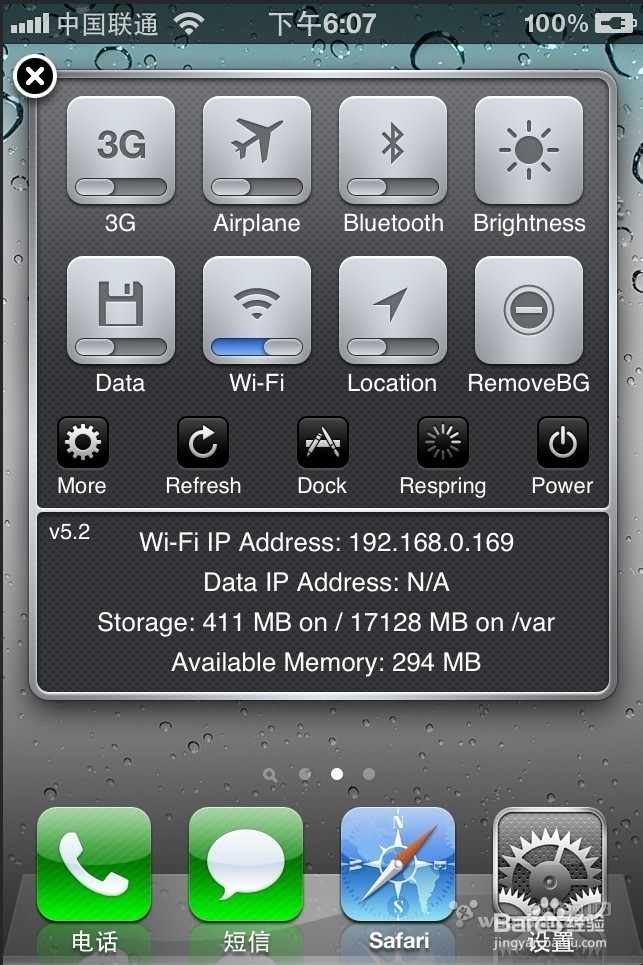Cydia插件SBSetting怎么用基本使用教程
1、如何打开“SBSetting”。图中红色部分就是我们常说的“状态栏”,呼出“SBSetting”开关菜单,我们只需要在“状态栏”从左往右划动手指即可。想要关闭“SBSetting”开关菜单,只需要在状态栏随意点击一下即可退出。
小编因不方便所以暂时不发具体操作图了,大家跟着小编的文字描述来,就一定能够熟练的掌握Cydia插件SBSetting的。

2、“SBSetting”里的图标都是什么意思?初次安装“SBSetting”,插件里会显示出自带的8个开关,也就是我们呼出“SBSetting”以后所看到的8个图标了。红色的图标代表“关闭”的意思,绿色的图标代表“开启”的意思,而黑色的图标则是表示“快速调节”。而下面的5个小图标则表示一些快捷的“系统功能”。从左往右,8个大图标分别代表的意思是:3G:3G网络开关Airplane:飞行模式开关Bluetooth:屏幕亮度调节。Data:蜂窝数据开关。Location:定位开关Processes:后台程序关闭以及释放内存。WiFi:无线网络开关下边的5个小图分别代表的意思是:More:更多“SBSetting”功能设置。Refresh:刷新'“SBSetting”Dock:快速启动栏Respring:注销Power:关机扩展关机扩展”中5个选项的意思请看下图:Reboot:重启设备Power Off:关机Safe Mode:安全模式Lock:锁屏Cancel:取消
小编因不方便所以暂时不发具体操作图了,大家跟着小编的文字描述来,就一定能够熟练的掌握Cydia插件SBSetting的。

3、“Dropdown Window”在这里,你可以轻松的设置常用开关的启用和关闭,也可以选择你喜欢的“SBSetting”主题来美化你的“SBSetting”,以及在快速启动栏设置一些常用的应用。功能:关闭下拉窗口:点击关闭下拉窗口以后,你将在状态栏无法通过手势来激活“SBSetting”了。下拉窗口开关选项:里面就是系统自带的8个开关了,你可以按个人需要把不需要出现在下拉窗口的开关关闭,另外这里面会有一些你没有安装过的开关,不用管他,有需要的话可以随时到Cydia里下载。SBSetting激活手势设置:在这里你可以随意设置激活“SBSetting”的手势,包括从屏幕底部向上滑动激活、从状态栏向下拉动激活等等这些。SBSetting主题选项:该选项内会有一些系统自带的主题,只需要选择你喜欢的主题,然后按下Home键退出,稍后系统会自动注销,注销以后即可生效。快速启动应用选项:该选项内会有你设备里所有安装的应用,你可以随意选择让他出现在“SBSetting”的快速启动里。
小编因不方便所以暂时不发具体操作图了,大家跟着小编的文字描述来,就一定能够熟练的掌握Cydia插件SBSetting的。
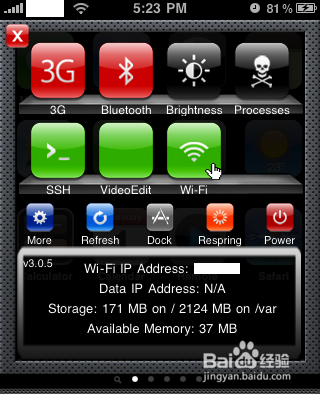
4、如何让“SBSetting”出现在通知中心步骤:点击设置——》通用——》通知——》SBSetting,在通知中心点击开启,让后我们在下拉通知中心就可以看到SBSetting了。
小编因不方便所以暂时不发具体操作图了,大家跟着小编的文字描述来,就一定能够熟练的掌握Cydia插件SBSetting的。
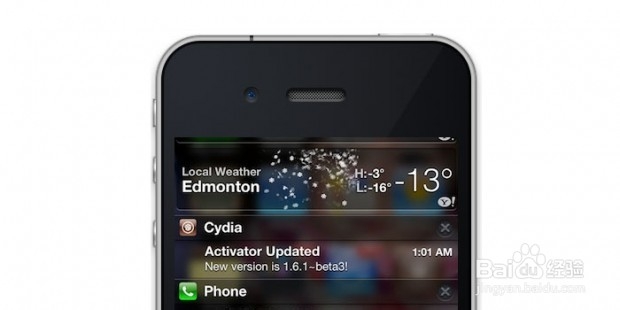
5、iOS 5+ Notification设置每个设置的功能及用途:禁用通知中心显示:关闭通知中心显示“SBSetting”,实际测试没效果。单独列表选择:开启此选项以后,你将在通知中心看不到默认的快捷开关了,需要在“通知中心SBSetting设置”里重新选择需要的开关
小编因不方便所以暂时不发具体操作图了,大家跟着小编的文字描述来,就一定能够熟练的掌握Cydia插件SBSetting的。

6、通知中心SBSetting设置:如果你开启了“单独列表显示”,你将在通知中心看不到默认的快捷开关了,需要在“通知中心SBSetting设置”重新选择需要的开关。如果你没有开启“单独列表显示”,那么这里的设置与“通知中心SBSetting显示方式设置”是一样的。通知中心SBSetting主题设置:该选项内会有一些系统自带的主题,只需要选择你喜欢的主题,然后按下Home键退出,稍后系统会自动注销,注销以后即可生效。可以改变“SBSetting”图标的样式。
小编因不方便所以暂时不发具体操作图了,大家跟着小编的文字描述来,就一定能够熟练的掌握Cydia插件SBSetting的。